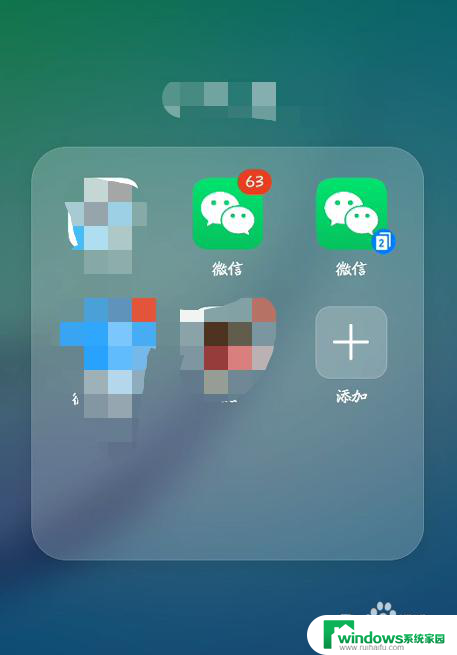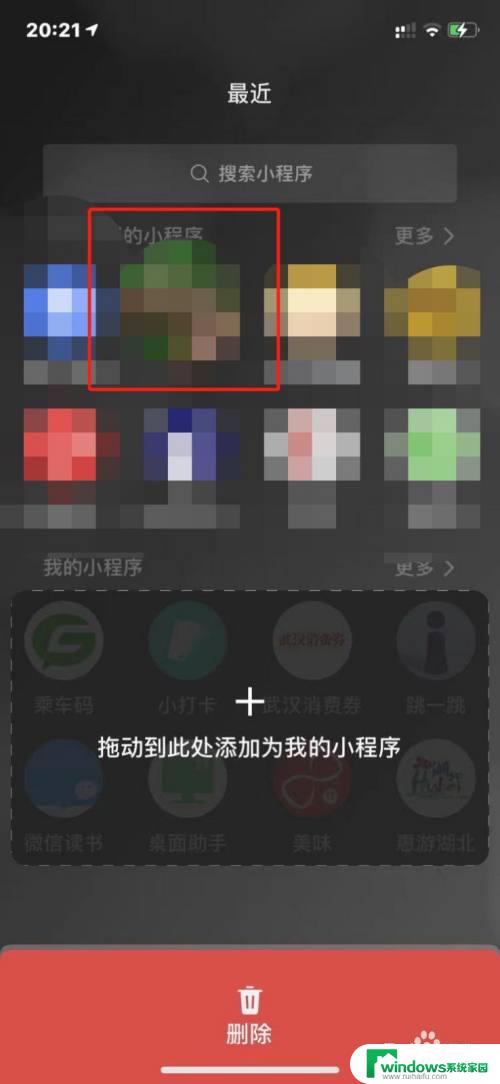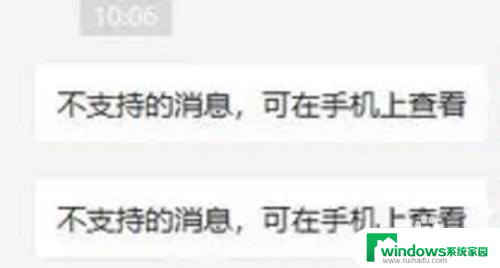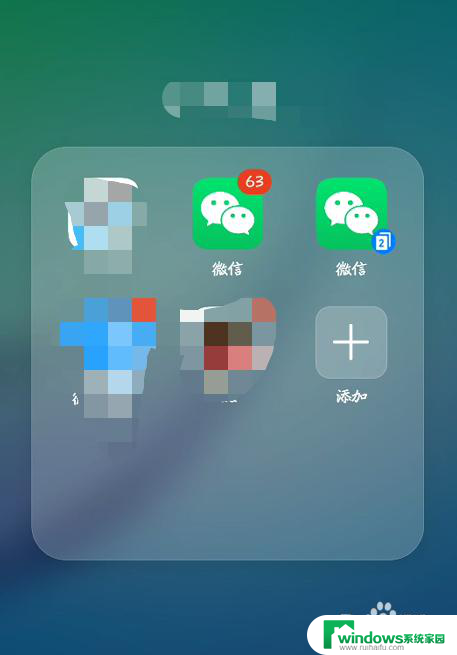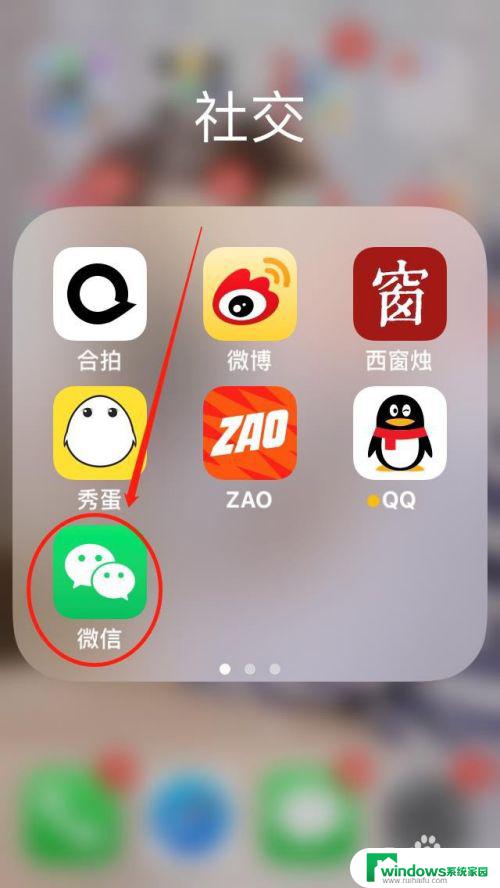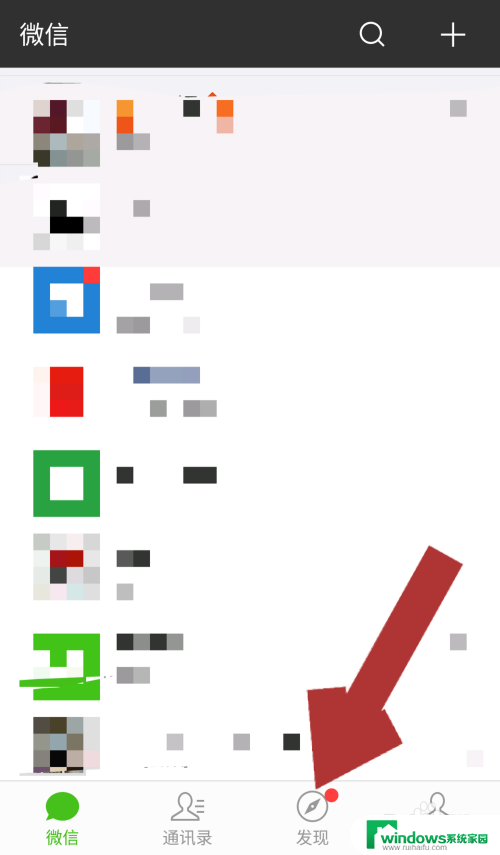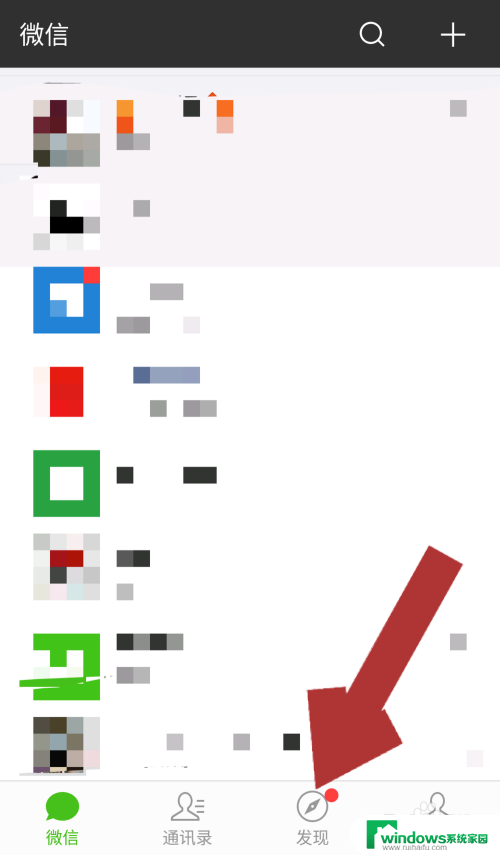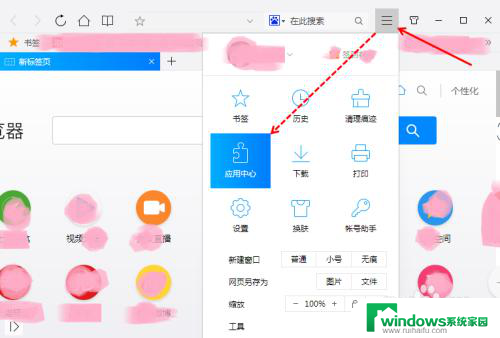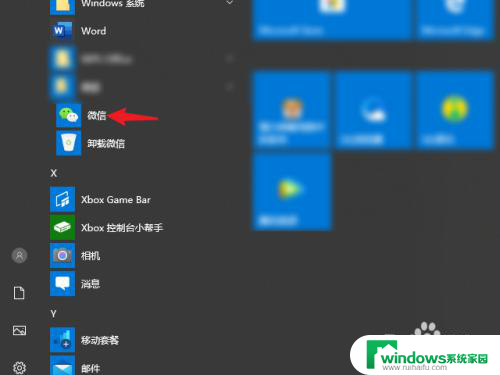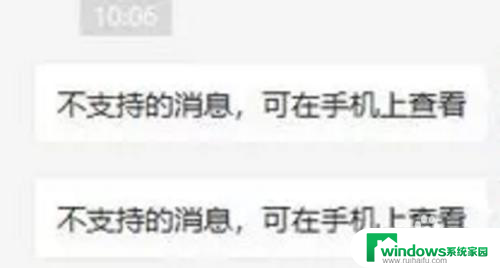如何关掉微信小程序 微信下拉小程序关闭方法
微信小程序在日常使用中可能会给我们带来很多便利,但有时候也会带来一些困扰,比如在关闭微信小程序时,有时候我们可能会遇到一些困难。不过其实关闭微信小程序并不难,只需要按照一定的步骤操作即可。接下来我们就来看看如何关掉微信小程序,让我们的手机界面更加整洁。
操作方法:
1.启动你的微信,如下图所示
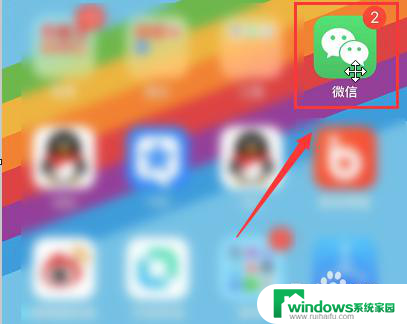
2.首页按住屏幕中部下滑,如下图所示
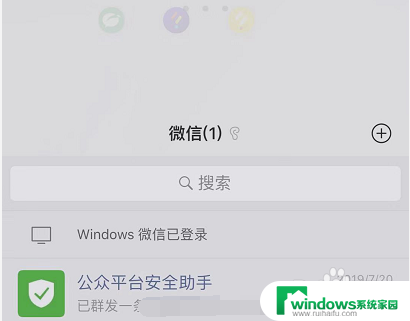
3.出现小程序,按住你要关闭的小程序,如下图所示
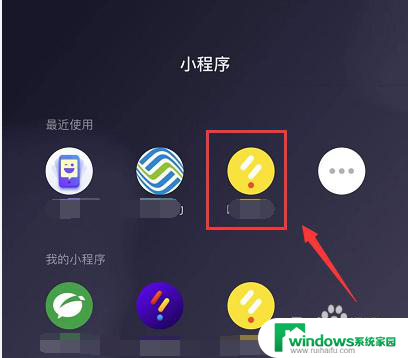
4.下方出现提示,拖动到此处删除,如下图所示
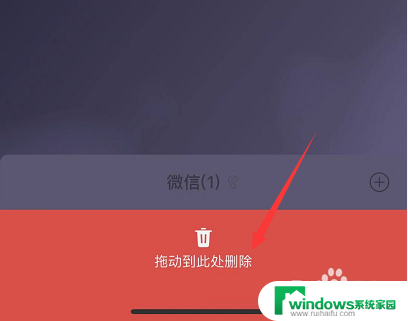
5.按住小程序到最底部,松开就可以删除了,如下图所示
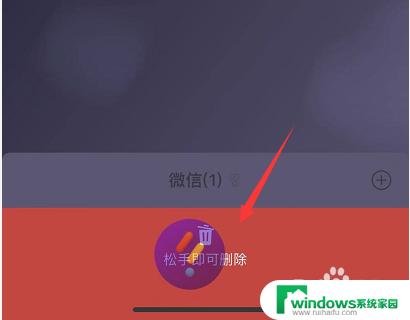
6.如果小程序很多,还有一个办法点击小程序列表后面的三个点,如下图所示
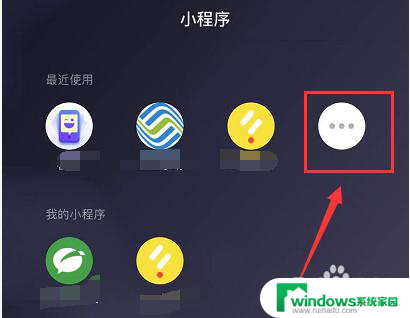
7.进入小程序列表,按住你要关闭的小程序向左滑动屏幕。出现删除按钮,点击删除,如下图所示
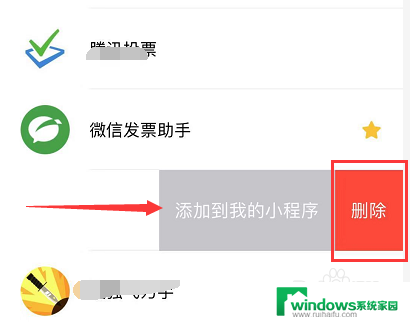
8.关闭前二次确认,点击删除即可关闭小程序,如下图所示
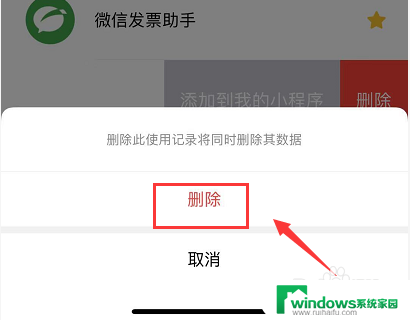
9.发现栏位的小程序入口怎么关闭?
点击我--设置,如下图所示
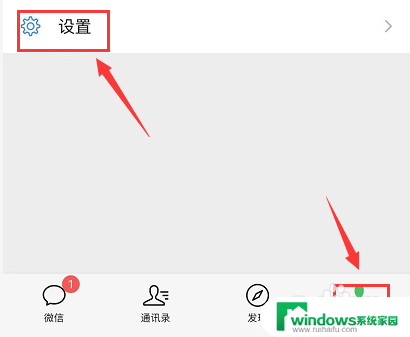
10.设置界面点击通用,如下图所示
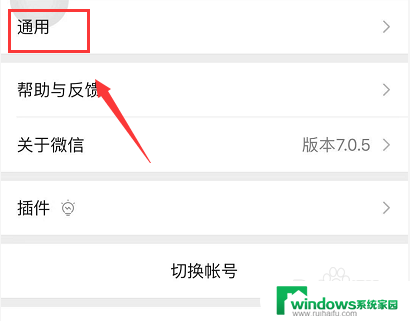
11.通用界面点击发现页管理,如下图所示
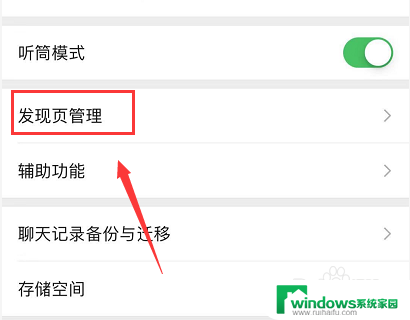
12.在发现页管理界面将小程序后面的开关关闭即可,如下图所示
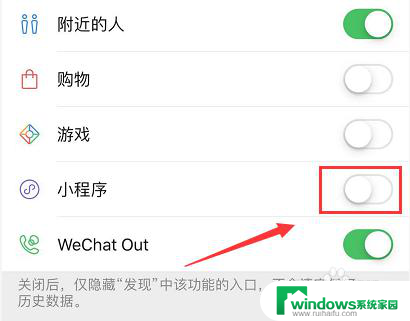
13.总结:
关闭小程序:
1、首页按住屏幕中间下拉
2、按住小程序下拉到底部删除
3、太多小程序的话点击小程序列表右侧的三个点
4、按住小程序左滑出现删除菜单,点击删除即可!
小程序入口怎么关闭?
1、、首页点击我--设置
2、设置界面点击通用
3、通用界面点击发现页管理
4、关闭小程序后面的开关!
以上就是如何关闭微信小程序的全部内容,如果遇到这种情况,你可以按照以上操作进行解决,非常简单快速,一步到位。